漂亮好看的甘特图用什么项目管理软件做出来
表软件秘籍制作漂亮甘特
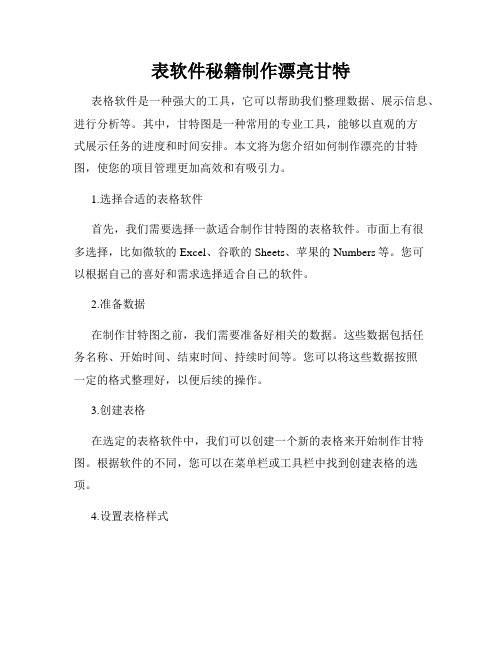
表软件秘籍制作漂亮甘特表格软件是一种强大的工具,它可以帮助我们整理数据、展示信息、进行分析等。
其中,甘特图是一种常用的专业工具,能够以直观的方式展示任务的进度和时间安排。
本文将为您介绍如何制作漂亮的甘特图,使您的项目管理更加高效和有吸引力。
1.选择合适的表格软件首先,我们需要选择一款适合制作甘特图的表格软件。
市面上有很多选择,比如微软的Excel、谷歌的Sheets、苹果的Numbers等。
您可以根据自己的喜好和需求选择适合自己的软件。
2.准备数据在制作甘特图之前,我们需要准备好相关的数据。
这些数据包括任务名称、开始时间、结束时间、持续时间等。
您可以将这些数据按照一定的格式整理好,以便后续的操作。
3.创建表格在选定的表格软件中,我们可以创建一个新的表格来开始制作甘特图。
根据软件的不同,您可以在菜单栏或工具栏中找到创建表格的选项。
4.设置表格样式为了使甘特图更加美观,您可以设置合适的表格样式。
可以设置表头的颜色、字体的大小和颜色,以及单元格的边框等。
通过调整样式,可以提高读者的阅读体验。
5.插入数据在创建好表格后,我们需要将准备好的数据插入到表格中。
根据任务的开始时间和持续时间,可以确定每个任务在表格中占据的位置。
您可以选择合适的单元格并输入相应的数据。
6.绘制甘特图在表格软件中,我们可以利用柱状图或条形图来绘制甘特图。
选择任务所占的单元格并应用相应的图表样式,就可以生成一张漂亮的甘特图了。
您还可以根据需要调整图表的颜色、字体等,以使甘特图更加符合您的项目需求。
7.添加其他元素为了增加甘特图的可读性,您可以添加一些其他元素。
比如,您可以给重要的里程碑任务标记特殊的符号或颜色,以便更容易引起读者的注意。
或者您还可以在甘特图中插入其他图表、文字说明或注释等。
8.导出和分享在完成甘特图的制作后,您可以将其导出为图片或PDF格式,以方便与他人分享或打印。
根据软件的不同,您可以在菜单栏或工具栏中找到导出的选项,并选择合适的格式和存储位置。
做甘特图(横道图)的软件叫什么
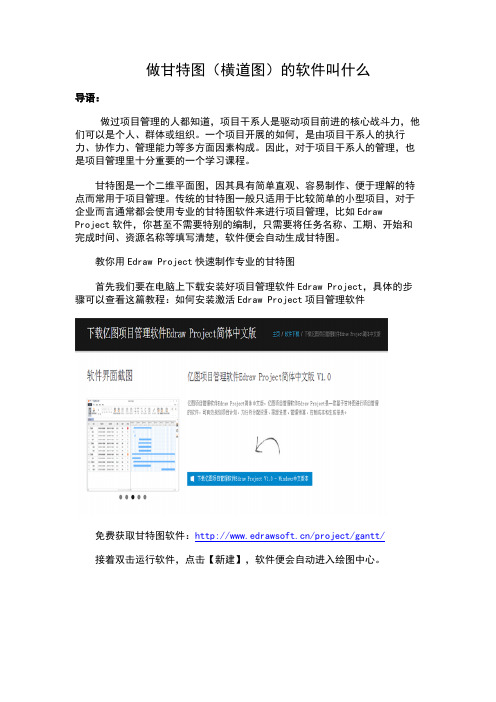
做甘特图(横道图)的软件叫什么导语:做过项目管理的人都知道,项目干系人是驱动项目前进的核心战斗力,他们可以是个人、群体或组织。
一个项目开展的如何,是由项目干系人的执行力、协作力、管理能力等多方面因素构成。
因此,对于项目干系人的管理,也是项目管理里十分重要的一个学习课程。
甘特图是一个二维平面图,因其具有简单直观、容易制作、便于理解的特点而常用于项目管理。
传统的甘特图一般只适用于比较简单的小型项目,对于企业而言通常都会使用专业的甘特图软件来进行项目管理,比如Edraw Project软件,你甚至不需要特别的编制,只需要将任务名称、工期、开始和完成时间、资源名称等填写清楚,软件便会自动生成甘特图。
教你用Edraw Project快速制作专业的甘特图首先我们要在电脑上下载安装好项目管理软件Edraw Project,具体的步骤可以查看这篇教程:如何安装激活Edraw Project项目管理软件免费获取甘特图软件:/project/gantt/接着双击运行软件,点击【新建】,软件便会自动进入绘图中心。
用鼠标点击【开始】菜单栏下的【添加任务】或【插入任务】,新建任务列表。
使用快捷键Enter可以添加一个与最后一个任务同级的新任务在最后,使用快键键Ins可以插入一个与选中任务同级的任务在上方。
PS:如果需要删除任务也可以直接选中要删除的任务然后用鼠标点击菜单栏上的【删除任务】或者快捷键Delete进行删除。
在甘特图中选中一个任务,然后可在右侧的任务面板中对该任务的名称、优先级、进度、里程碑、开始结束时间等进行自由设置,当然你也可以选择用鼠标直接在该任务中进行修改。
我们可以用鼠标直接拖动边框以更改项目的工期,绿色区域代表任务的完成进度,蓝色区域为未完成进度。
如果觉得颜色不好看,还可以通过【视图】选项来更换主题色彩,让甘特图看起来更美观。
最后绘制好的甘特图,可以将它输出为PDF格式,方便打印或分享出去。
在【开始】菜单选项中,点击【导出为PDF格式】,然后选择要保存的位置点击确定即可。
有哪些比较好的项目进度计划甘特图软件
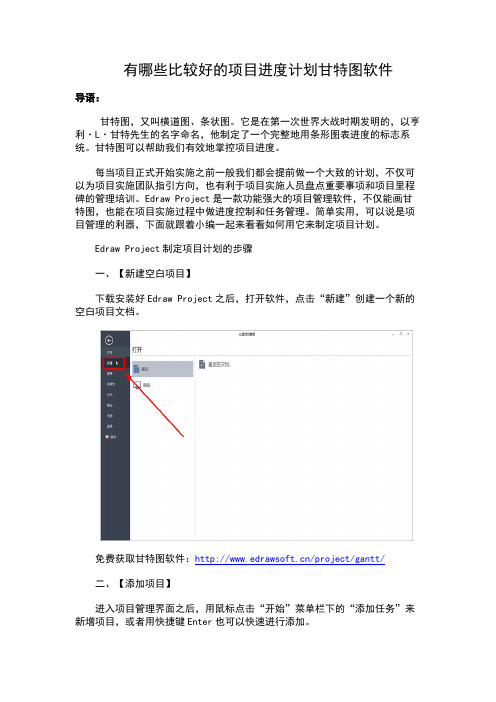
有哪些比较好的项目进度计划甘特图软件导语:甘特图,又叫横道图、条状图。
它是在第一次世界大战时期发明的,以亨利·L·甘特先生的名字命名,他制定了一个完整地用条形图表进度的标志系统。
甘特图可以帮助我们有效地掌控项目进度。
每当项目正式开始实施之前一般我们都会提前做一个大致的计划,不仅可以为项目实施团队指引方向,也有利于项目实施人员盘点重要事项和项目里程碑的管理培训。
Edraw Project是一款功能强大的项目管理软件,不仅能画甘特图,也能在项目实施过程中做进度控制和任务管理。
简单实用,可以说是项目管理的利器,下面就跟着小编一起来看看如何用它来制定项目计划。
Edraw Project制定项目计划的步骤一、【新建空白项目】下载安装好Edraw Project之后,打开软件,点击“新建”创建一个新的空白项目文档。
免费获取甘特图软件:/project/gantt/二、【添加项目】进入项目管理界面之后,用鼠标点击“开始”菜单栏下的“添加任务”来新增项目,或者用快捷键Enter也可以快速进行添加。
三、【设置任务信息】点击右侧的“任务”面板,在该对话框中设置任务的基本信息,包括任务的名称、开始时间、结束时间、优先级、项目工期等等。
如果你觉得比较麻烦,甚至可以直接在项目中进行修改,用鼠标点击需要修改的信息即可编辑。
四、【设置资源】每个项目的完成都需要耗费一定的资源,资源的使用都有相应的成本,Edraw Project中将资源分为5类,即:工时、材料、成本、设备、公司。
在开始菜单栏中,点击“编辑资源”,可以对资源成本等信息进行设置。
除此之外,点击菜单栏上方的“报告”,还可以查看资源成本的使用情况以及任务工时、延迟任务、任务分配等信息。
五、【创建里程碑任务】某些项目计划是分阶段性的,每当这些阶段性的任务结束,都是一个大型的里程碑节点。
点击右侧的任务面板,将“里程碑”勾选上,即可添加一个里程碑。
如果你想添加里程碑的子任务,只需要选中项目,然后点击上方的“降级任务”,即可将选中的项目变成子任务。
excel制作甘特图的方法步骤
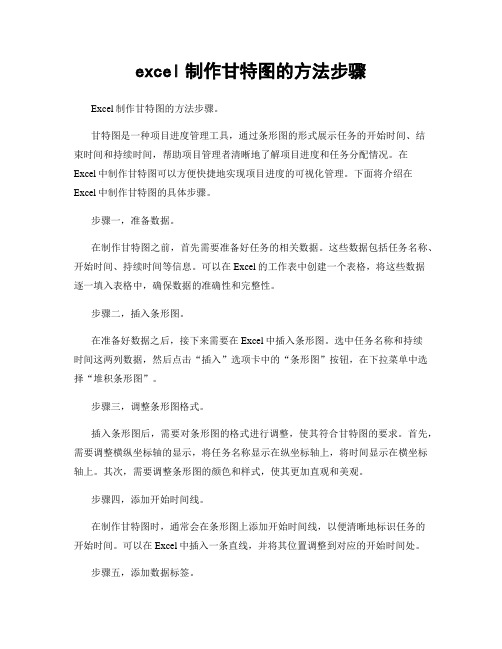
excel制作甘特图的方法步骤Excel制作甘特图的方法步骤。
甘特图是一种项目进度管理工具,通过条形图的形式展示任务的开始时间、结束时间和持续时间,帮助项目管理者清晰地了解项目进度和任务分配情况。
在Excel中制作甘特图可以方便快捷地实现项目进度的可视化管理。
下面将介绍在Excel中制作甘特图的具体步骤。
步骤一,准备数据。
在制作甘特图之前,首先需要准备好任务的相关数据。
这些数据包括任务名称、开始时间、持续时间等信息。
可以在Excel的工作表中创建一个表格,将这些数据逐一填入表格中,确保数据的准确性和完整性。
步骤二,插入条形图。
在准备好数据之后,接下来需要在Excel中插入条形图。
选中任务名称和持续时间这两列数据,然后点击“插入”选项卡中的“条形图”按钮,在下拉菜单中选择“堆积条形图”。
步骤三,调整条形图格式。
插入条形图后,需要对条形图的格式进行调整,使其符合甘特图的要求。
首先,需要调整横纵坐标轴的显示,将任务名称显示在纵坐标轴上,将时间显示在横坐标轴上。
其次,需要调整条形图的颜色和样式,使其更加直观和美观。
步骤四,添加开始时间线。
在制作甘特图时,通常会在条形图上添加开始时间线,以便清晰地标识任务的开始时间。
可以在Excel中插入一条直线,并将其位置调整到对应的开始时间处。
步骤五,添加数据标签。
为了让甘特图更加直观和清晰,可以在条形图上添加数据标签,显示任务的开始时间和持续时间。
可以通过右键点击条形图,选择“添加数据标签”,然后再次右键点击数据标签,选择“格式数据标签”,调整标签的格式和位置。
步骤六,添加数据表。
最后,为了使甘特图更加完整,可以在Excel中插入一个数据表,将任务的开始时间、持续时间等数据显示在表格中,与甘特图相呼应。
通过以上步骤,我们就可以在Excel中制作出清晰直观的甘特图,帮助我们更好地管理项目进度和任务分配。
希望以上内容对您有所帮助,谢谢阅读!。
甘特图用什么项目管理软件画比较好
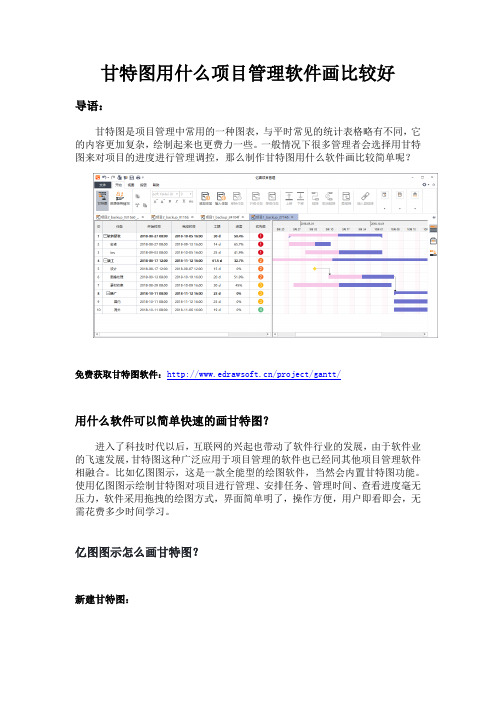
甘特图用什么项目管理软件画比较好导语:甘特图是项目管理中常用的一种图表,与平时常见的统计表格略有不同,它的内容更加复杂,绘制起来也更费力一些。
一般情况下很多管理者会选择用甘特图来对项目的进度进行管理调控,那么制作甘特图用什么软件画比较简单呢?免费获取甘特图软件:/project/gantt/用什么软件可以简单快速的画甘特图?进入了科技时代以后,互联网的兴起也带动了软件行业的发展,由于软件业的飞速发展,甘特图这种广泛应用于项目管理的软件也已经同其他项目管理软件相融合。
比如亿图图示,这是一款全能型的绘图软件,当然会内置甘特图功能。
使用亿图图示绘制甘特图对项目进行管理、安排任务、管理时间、查看进度毫无压力,软件采用拖拽的绘图方式,界面简单明了,操作方便,用户即看即会,无需花费多少时间学习。
亿图图示怎么画甘特图?新建甘特图:新建“项目管理”,选择“甘特图”模板或者例子。
然后从软件左侧的“甘特图”符号库中拖拽一个甘特图形状开始绘图。
拖拽“甘特图”至绘图页面后,会自动跳出“甘特图选项”窗口,可以在这里设置一些基本数据,比如:日期格式、工作日期、日期单位等等,设置好之后点击“OK”即可开始设置任务。
温馨提示:“甘特图选项”——“日期单位”中的“开始/结束日期”,是用来控制甘特图右侧时间条显示的开始和结束时间,并非是“Start/Finish”的时间。
新增任务:1、点击甘特图,将鼠标移至任务所在的一行,右键新增任务或者子任务。
2、点击甘特图,在“甘特图”菜单栏,选择插入新任务或者添加子任务。
温馨提示:新增任务会加在现有任务上方,新增子任务会加在现有子任务下方。
调整甘特图列宽:鼠标移动至两列之间的连接线处,如下图所示,拖动该线条来调整列宽。
调整任务类型:鼠标右键,选择“凸排/缩进”,或者在“甘特图”菜单栏中选择“凸排/缩进”。
此操作可以在相同的任务优先级向上或向下移动任务,也可以把它带到之前任务的下一级。
改变任务的时间轴:双击文本框输入任务的开始时间和结束时间,进展条可以自动根据新的时间更新。
除了Visio还有什么软件可以画甘特图

干货|除了Visio还可以用什么软件画甘特图?导语:形形色色的制图软件相关信息,难免让大家眼花缭乱,但是没关系,经过小编的整理,希望大家能够对其认识更深一步!甘特图是以图示的方式,并通过活动列表和时间刻度,来形象地表示出某些特定项目的活动顺序和持续时间。
我们知道Visio可以用于绘制甘特图,除此以外,还有哪些软件可以绘制呢?免费获取甘特图软件:/project/gantt/除了Visio还有什么软件可以画甘特图?亿图图示,一款替代Visio的可以绘制甘特图的软件。
除甘特图之外,也支持绘制时间线、PERT图、质量功能部署、工作分解结构等项目管理图表。
亿图内置不同主题的甘特图模板,软件智能化的操作方式,以及丰富的符号库让整个复杂的绘图过程变得更加的简单、便捷,除此之外还能通过亿图绘制项目流程图、思维导图、项目进度跟踪表等等。
亿图图示怎么画甘特图?新建甘特图:新建“项目管理”,选择“甘特图”模板或者例子。
然后从软件左侧的“甘特图”符号库中拖拽一个甘特图形状开始绘图。
拖拽“甘特图”至绘图页面后,会自动跳出“甘特图选项”窗口,可以在这里设置一些基本数据,比如:日期格式、工作日期、日期单位等等,设置好之后点击“OK”即可开始设置任务。
温馨提示:“甘特图选项”——“日期单位”中的“开始/结束日期”,是用来控制甘特图右侧时间条显示的开始和结束时间,并非是“Start/Finish”的时间。
新增任务:1、点击甘特图,将鼠标移至任务所在的一行,右键新增任务或者子任务。
2、点击甘特图,在“甘特图”菜单栏,选择插入新任务或者添加子任务。
温馨提示:新增任务会加在现有任务上方,新增子任务会加在现有子任务下方。
调整甘特图列宽:鼠标移动至两列之间的连接线处,如下图所示,拖动该线条来调整列宽。
调整任务类型:鼠标右键,选择“凸排/缩进”,或者在“甘特图”菜单栏中选择“凸排/缩进”。
此操作可以在相同的任务优先级向上或向下移动任务,也可以把它带到之前任务的下一级。
SOP项目管理用Excel轻松做出甘特图

SOP项目管理用Excel轻松做出甘特图SOP到底是什么?SOP(Standard Operating Procedure)即“标准作业程序”,就是将其中一事件的标准操作步骤和要求以统一的格式描述出来,用来指导和规范日常的工作。
范例:范例根据这个SOP表格,小白可以清晰的知道自己的工作目标以及工作流程,知道到底应该怎么做,避免一头雾水,导致工作效率大大降低。
SOP有什么作用?提高我们的工作效率我们拿到SOP,很快就能根据它的指导梳理工作流程,掌握工作要点,快速进入工作。
保证我们的工作效果SOP保证了我们日常工作的连续性。
按照SOP的相关规定来开展工作,我们可以避免大的失误,避免以往重要的工作项目。
及时出现遗漏或失误也可以很快地通过SOP加以检查发现问题并改进。
是重要的知识和经验的积累传递SOP本身就是一种知识和经验的积累,通过对SOP的反复优化,我们可以把过去的经验积累并传递下去。
建立和使用SOP文档的具体做法1.明确项工作的工作流程、步骤及要求(如必须限定时间内完成等)2.明确单一步骤的产出标准、所需资源等,必要时,给出参考案例3.撰写SOP文档4.参照SOP文档,执行落地范例:微博日常运营SOP的建立1.微博栏目规划说明二、按周收集&生产微博素材2.微博素材标准评定3.范例4.备用素材库按界定出来的栏目,按周收集生产内容素材,有了内容素材才能去发布。
三、排期,每周定时做好内容预发布1.常规内容排期表2.发布样式范例3.发布所需工具(如PP时光机)四、重点推送内容的策划&排期1.重点内容排期2.重点内容文案标准3.发布样式范例我们微博的内容会分为两种:一种是常规的内容,一种是重点推广的内容。
所以这里我们需要对重点内容出策划,写文案,做相应的包装图片之类的,把所有素材准备好,我们在根据微博内容排期,再根据这些重点内容进行重新排期和发布。
五、发布后的微博维护1.维护频次2.常见话术3.互动范例在每个环节,我们要将工作产出的流程,工作产出的要求,以及范例都要列出来。
项目管理上甘特图软件哪个好用
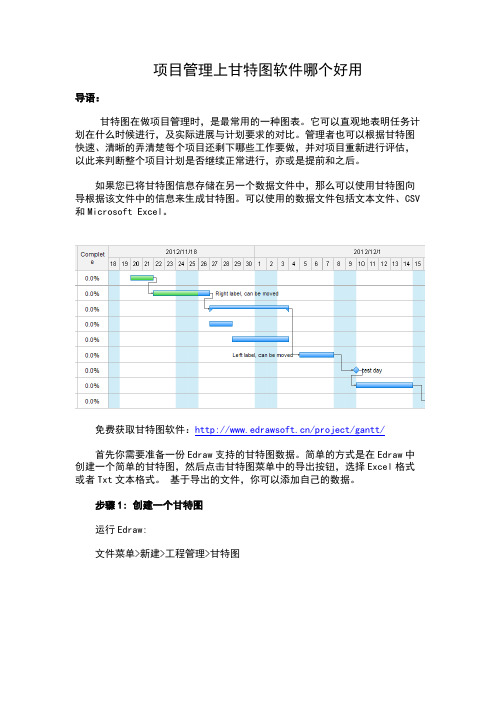
项目管理上甘特图软件哪个好用导语:甘特图在做项目管理时,是最常用的一种图表。
它可以直观地表明任务计划在什么时候进行,及实际进展与计划要求的对比。
管理者也可以根据甘特图快速、清晰的弄清楚每个项目还剩下哪些工作要做,并对项目重新进行评估,以此来判断整个项目计划是否继续正常进行,亦或是提前和之后。
如果您已将甘特图信息存储在另一个数据文件中,那么可以使用甘特图向导根据该文件中的信息来生成甘特图。
可以使用的数据文件包括文本文件、CSV 和Microsoft Excel。
免费获取甘特图软件:/project/gantt/首先你需要准备一份Edraw支持的甘特图数据。
简单的方式是在Edraw中创建一个简单的甘特图,然后点击甘特图菜单中的导出按钮,选择Excel格式或者Txt文本格式。
基于导出的文件,你可以添加自己的数据。
步骤1: 创建一个甘特图运行Edraw:文件菜单>新建>工程管理>甘特图然后从打开的甘特图模板中拖曳一个甘特图形状到绘图区域。
在弹出的甘特图选项对话框中,进行基本的设定。
在甘特图菜单中,点击导出按钮。
下面是一个导出的例子数据。
步骤2: 导入数据文件基于上面导出的数据文件,你可以修改数据,添加自己的工程信息。
然后保存。
在甘特图菜单中,点击导入数据按钮。
选择刚才保存的文件。
点击完成按钮。
步骤3: 修改甘特图导入的甘特图可以通过甘特图菜单中的各种设置来修改。
添加新任务选中甘特图,然后点击插入新任务按钮。
编辑任务名称双击甘特图中的文字,可以直接修改。
添加里程碑你可以通过设置任务期间为0,从而把一个任务转变成里程碑。
建立依赖首先,你可以点击选中一个任务条或者里程碑。
然后拖曳鼠标到一个新的任务条或者里程碑,一个连接线将连接它们。
或者,按下Ctrl键去选择一个任务,再右键点击需要建立依赖的任务,在右键菜单中点击链接选项。
调整任务条你可以选中一个任务,然后鼠标移动到任务的边界上开始拖动,从而调整任务的期间。
- 1、下载文档前请自行甄别文档内容的完整性,平台不提供额外的编辑、内容补充、找答案等附加服务。
- 2、"仅部分预览"的文档,不可在线预览部分如存在完整性等问题,可反馈申请退款(可完整预览的文档不适用该条件!)。
- 3、如文档侵犯您的权益,请联系客服反馈,我们会尽快为您处理(人工客服工作时间:9:00-18:30)。
漂亮好看的甘特图用什么项目管理软件做出来
导语:
做项目施工组织时,对施工工期的合理调整是必不可少的一步。
那么你知道要怎么才能够画出漂亮好看的甘特图吗?本文就来告诉大家一个方法,使用好软件就能够轻松的制作出来。
免费获取甘特图软件:/project/gantt/
如何用Edraw Project做工期计划表?
1.前期设置。
打开Edraw Project软件,新建进入项目编辑界面。
点击【选项】,对工期计划表进行一些设置,比如:工作日的勾选、日期格式、主次单位、每天的开始及结束时间等。
2.添加任务。
任务添加后,对任务进行命名及相应设置。
假设第一道工序是平整场地,工期为五天,确定开工时间为9月3日。
则如下图所示:
任务的信息设置除了任务栏可设置,还可以在软件的右侧的面板中进行设置。
3.继续添加任务,安排工期。
若第二道工序为基槽开挖,工期为5天,但需在第一项任务完成后开始,那么可以对任务进行工期设置后,将二者进行一个关系链接。
温馨提示:
可以用以下两种方式给任务之间添加关联:
方法1:在右侧任务进度条那,选中某个任务的进度,长按鼠标左键,拖住不松手,将鼠标移动至需要关联的进度条,松开鼠标,即可完成关联;
方法2:选中两个任务,在开始菜单栏中选择:链接。
若第三项工序为支设模板,工期为4天,开始的时间为工序2的最后一天。
那么我们先把“支设模板”的工期设置为四天,如下图:
然后在甘特图区域,将时间条的开始位置拖到工序2的最后一天即可。
获取更多甘特图软件使用技巧:/software/project/。
